高级调节 / 设定
本章节就使用设定菜单进行显示器高级调节和设定的步骤进行说明。
有关基本功能,参阅基本调整 / 设定。
设定菜单的基本操作
- 触摸任何开关(
 除外)。
除外)。 - 出现操作指南。
- 选择
 。
。 - 出现设定菜单。
- 用

 选择菜单进行调节/设定,然后选择
选择菜单进行调节/设定,然后选择 。
。 - 出现子菜单。
- 用

 选择菜单进行调节/设定,然后选择
选择菜单进行调节/设定,然后选择 。
。 - 出现调节/设定菜单。
- 用

 或
或
 进行调节/设定,然后选择
进行调节/设定,然后选择 以接受更改。
以接受更改。 - 出现子菜单。
- 多次选择
 将关闭设定菜单。
将关闭设定菜单。
设定菜单功能
色彩调整
可以根据个人偏好调节色彩模式的设定。调节后的设定将保存供每个色彩模式使用。
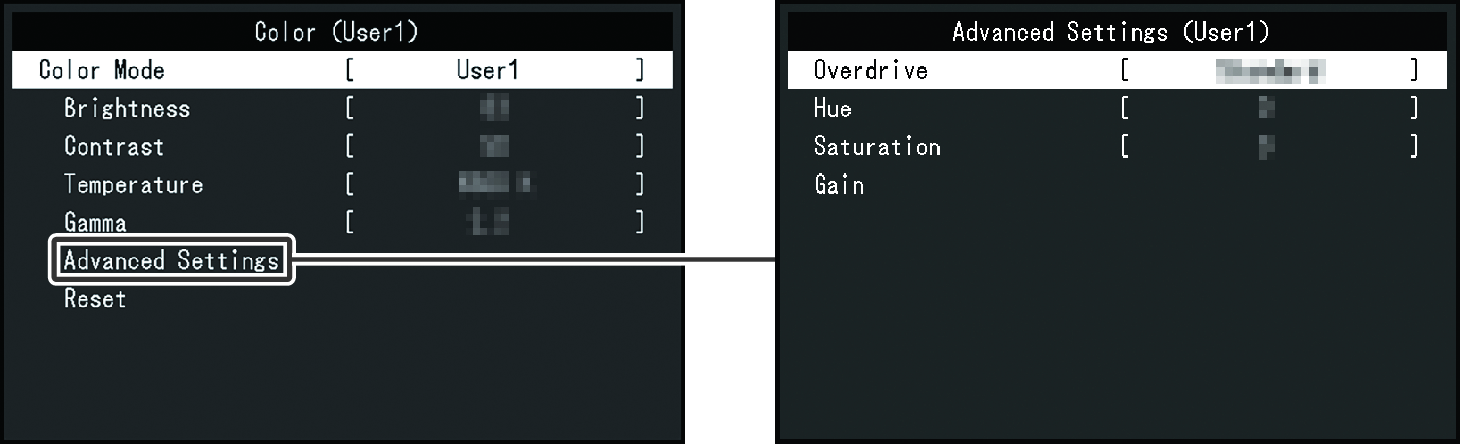
可调节的功能因色彩模式而异。
✓:可调节,-:不可调节
功能 | 色彩模式 | ||||||
|---|---|---|---|---|---|---|---|
User1 | User2 | sRGB | Paper | Movie | DICOM | ||
亮度 | ✓ | ✓ | ✓ | ✓ | ✓ | - | |
对比度 | ✓ | ✓ | - | - | ✓ | - | |
色温 | ✓ | ✓ | - | ✓ | ✓ | - | |
伽玛 | ✓ | ✓ | - | - | - | - | |
高级设定 | Overdrive | ✓ | ✓ | - | - | - | - |
色调 | ✓ | ✓ | - | - | ✓ | - | |
饱和度 | ✓ | ✓ | - | - | ✓ | - | |
增益 | ✓ | ✓ | - | - | - | - | |
复原 | ✓ | ✓ | ✓ | ✓ | ✓ | - | |
注意
- 显示器需要约30分钟才能稳定显示。显示器的电源开启之后请等待至少30分钟,然后调节显示器。
- 由于每台显示器有不同的特性,当不同的显示器显示同一个图像时,用户看到的色彩可能不相同。在多台显示器上进行色彩匹配时,凭眼睛微调色彩。按照以下步骤调节和匹配多台显示器的色彩。
- 在每个显示器上显示白屏。
- 使用其中一个显示器作为视觉参考点来调节其他显示器的“亮度”、“色温”和“增益”。
- 当Auto EcoView设定为“开启”时,所有色彩模式共享相同的亮度设定,且无法对每个色彩模式进行单独设定。
色彩模式
设置:“User1”/“User2”/“sRGB”/“Paper”/“Movie”/“DICOM”
根据显示器的用途选择所需模式。
也可以根据个人偏好调节色彩模式的设定。选择要调节的色彩模式,然后使用相关功能进行调节。
注
- 有关各色彩模式调节状态的详细信息,参阅切换显示模式(色彩模式)。
亮度
设置:“0” ~ “100”
改变背光(液晶背板上的光源)亮度可以调节屏幕亮度。
注
- 如果在亮度设定为100时图像太暗,可以调节对比度。
对比度
设置:“0”~“100”
可以通过改变视频信号电平来调节屏幕亮度。
注
- 对比度设为50时,将显示所有色阶。
- 在调节显示器时,建议用户先调节亮度(这样不会丢失色阶特性),然后再调节对比度。
- 在下列情况下调节对比度:
- 即使亮度设定为100,图像仍然太暗(将对比度设定为50以上)。
色温
设置:“关闭”/“4000 K”~“10000 K”(以500 K为增量,包括9300 K。)
调节色温。
通常采用数值方式,用色温表达“白色”和 / 或“黑色”的色调。色温值用开氏温标(K)表示。
屏幕色彩如同火焰温度一样,在色温较低时偏红,在色温较高时偏蓝。给每个色温设定值设定一个增益预设值。
注
- 以“K”表示的值仅供参考。
- 可以用“增益”进行更高级调节。
- 如果设定为“关闭”,用预设的液晶面板色彩显示图像(增益:每个RGB通道为100)。
- 更改增益时,色温设定变为“关闭”。
伽玛
设置:“1.8”/“2.0”/“2.2”/“2.4”
调节伽玛值。
虽然显示器的亮度因输入信号的视频电平而变化,但变化率并不与输入信号成正比。该值可在输入信号和显示器亮度之间保持平衡,被称为“伽玛修正”。
注
- 色彩模式选择为“Paper”时,“Paper”表示为一个伽玛值。
- 色彩模式选择为“DICOM”时,“DICOM”表示为一个伽玛值。
高级设定 - Overdrive
设置:“增强”/“标准”/“关闭”
可以根据显示器用途,用此功能设定Overdrive强度。
在显示移动图像时,可以通过使用“增强”设定缩短图像滞后时间。
注
- 根据显示分辨率和“画面扩大”的设定的不同,Overdrive可能设定为“关闭”。
高级设定 - 色调
设置:“-50 ”~“50”
调节色调
注
- 使用此功能可能会导致某些色阶无法显示。
高级设定 - 饱和度
设置:“-50 ”~“50”
调节色彩饱和度。
注
- 使用此功能可能会导致某些色阶无法显示。
- 最小值(-50)时屏幕变为黑白色。
高级设定 - 增益
设置:“0”~“100”
构成各种红色、绿色和蓝色的亮度称为“增益”。通过调节增益可以更改“白色”的色调。
注
- 使用此功能可能会导致某些色阶无法显示。
- 根据色温更改增益值。
- 更改增益时,色温设定变为“关闭”。
复位
将当前选择的色彩模式的任一色彩调节复原到默认设定。
信号设定
对输入信号进行详细设定(屏幕尺寸、色彩格式等)。
视窗选择
设置:“左”/“右”
选择使用PbyP显示时应用“信号设定”的屏幕。
请在开始使用PbyP显示时执行此选择。
- “左”
- 将设定应用到左屏幕。
- “右”
- 将设定应用到右屏幕。
注
- 只能在使用PbyP显示时设定此选项。
- 有关PbyP的信息,请参阅切换输入信号。
画面扩大
设置:“自动*1”/“全屏”/“长宽比固定”/“点对点”
- 仅在HDMI信号输入期间可用
显示器显示的屏幕尺寸可以更改。
- “自动”
- 显示器可自动根据电脑的纵横比和分辨率信息更改屏幕尺寸。
- “全屏”
- 全屏显示图像。由于没有保持纵横比,有时图像可能会扭曲。
- “长宽比固定”
- 全屏显示图像。由于保持纵横比,可能会出现空白的水平或垂直边框。
- “点对点”
- 以设定的分辨率或输入信号所指定的尺寸显示图像。
注
- 设定示例
- 在使用PbyP显示的情况下,对于HDMI信号,设定固定为“自动”;对于其他信号,设定固定为“长宽比固定”。
锐度
设置:“关闭”/“1”/“2”
当使用画面扩大模式(“全屏”或“长宽比固定”)显示低分辨率的图像时,图像的文字和线条可能会显得模糊。通过配置锐度的设定可降低模糊程度。
注
- 对于某些显示分辨率,无需配置锐度的设定。(无法选择“锐度”。)
- 根据显示分辨率的不同,可能很难注意到设定更改造成的差异。
输入色彩格式
设置:“自动” / “YUV 4:2:2*1” / “YUV 4:4:4*1” / “YUV*2” / “RGB”
指定输入信号的色彩格式。
如果色彩显示错误,请尝试更改此设定。
- 仅在HDMI信号输入期间可用
- 仅适用于DisplayPort或USB-C信号输入
输入范围
设置:“自动”/“全部”/“有限”
根据视频播放设备的不同,输出到显示器的黑白视频信号电平可能受到限制。这种信号称为“有限范围”。反之,无限制的信号称为“全范围”。
- “自动”
- 自动判断输入信号的亮度范围并正常显示(推荐设定)根据视频播放设备的不同,显示器可能无法判断有限范围和全范围。在这种情况下,选择"全部"或"有限"以正常显示。
- “全部”
- 在全范围信号的情况下选择。如果黑色和白色均已混乱,则可以在选择此项时获得正常显示。
- “有限”
- 在有限范围信号的情况下选择。选择此项后,输出信号范围将从0扩展到255,以便在黑色苍白、白色暗淡时获得正常显示。
注
- 当在“输入色彩格式”中选择了“YUV”时,设定会自动设定为“有限”。此外,当选择“自动”并且显示器确定输入色彩格式为YUV时,设定会自动设定为“有限”。
偏好设定
可以根据您的使用环境或偏好配置显示器设定。
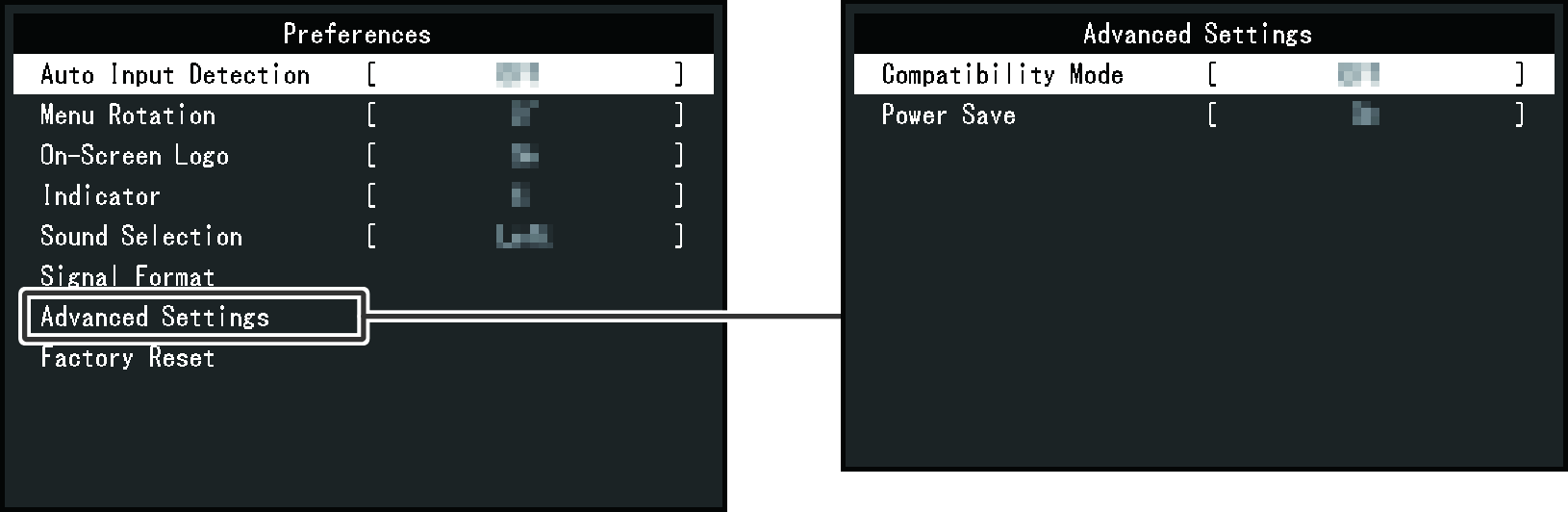
输入自动监测
设置:“开启”/“关闭”
此功能会自动识别输入PC信号所通过的接口,且屏幕上会相应地显示图像。
- “开启”
- 显示器连接到多台PC时,如果特定的PC进入省电模式或者显示器无输入信号,则接口会自动切换到另一个接口,然后信号会输入到此接口。
- “关闭”
- 手动选择输入信号时设为此值。使用显示器正面的操作开关(
 )选择显示输入信号。有关详细信息,请参阅切换输入信号。
)选择显示输入信号。有关详细信息,请参阅切换输入信号。
注
- 在PbyP显示中不起作用。
- 本产品会自动识别输入PC信号所通过的接口,在显示器背面的主电源开关刚接通后,无论此功能设定为开启还是关闭,屏幕上都会相应地显示图像。
- 此功能设定为“开启”时,只有当所有PC均无信号输入时,显示器才会进入省电模式。
菜单旋转
设置:“0°”/“90°”/“270°”
如果您购买的是自由安装规格型号并且以垂直位置使用显示器,则也可更改设定菜单的方向。
注
- 如果您购买的是自由安装规格型号,则需要调节PC设定以垂直模式显示显示器。有关详细信息,参阅我们的网页。
查看方式:前往www.eizoglobal.com ,在网页的搜索框中输入“垂直旋转”。 - 菜单无法旋转180°。将显示器旋转180°时,请在旋转之前执行显示器的调节/设定。
屏幕标志
设置:“开启”/“关闭”
在接通显示器电源时,屏幕显示EIZO标志和认证标准标志。
此功能设定为“关闭”时,不显示标志。
指示灯
设置:“关闭”/“1”~“7”
电源灯的亮度可以在正常工作模式或省电模式下设定。
数字越大,亮度越高。
注
- 即使该设定为“关闭”,在以下情况下亮度也会开启为“1”。
- 屏幕上显示EIZO标志和认证标准标志
- 屏幕上显示“无信号”消息
- 省电模式
声音选择 (PbyP)
设置:“左”/“右”
选择要在PbyP显示期间从显示器输出的音频。
- “左”
- 输出左屏幕的音频。
- “右”
- 输出右屏幕的音频。
注
- 只能在使用PbyP显示时设定此选项。
- 有关PbyP的信息,请参阅切换输入信号。
信号格式 - USB-C
设置:“USB 5Gbps”/“USB 2.0 (480Mbps)”
对于USB-C连接,可在显示信号优先“USB 2.0 (480Mbps)”与USB速度优先“USB 5Gbps”之间切换(参阅信号格式 - USB-C)。如果输入信号显示不正确或预期显示未显示,则尝试更改此设定。
注
- 本产品支持USB 5Gbps。当连接到支持USB 5Gbps的外设设备时,可实现高速数据通信。
- 默认设定为“USB 5Gbps”,最大USB传输速度为5 Gbps。
高级设定 - 兼容性模式
设置:“开启”/“关闭”
要避免以下现象,请将此功能设为“开启”:
- 关闭/开启显示器时,或者从省电模式恢复时,Windows和图标位置发生移位。
- 即使在操作鼠标或键盘时,PC也不会从睡眠模式中唤醒。
- 当显示器的电源关闭时,连接至USB-A(下游)接口的设备不会运行,或不再向连接的设备供电。
高级设定 - 节能
设置:“开启”/“关闭”
可以根据PC的状态将显示器设定为进入省电模式。
停止检测信号输入约15秒后,显示器将切换为省电模式。
当显示器转换为省电模式时,屏幕上将不再显示图像。
- 如何退出省电模式
- 请按下显示器正面的操作开关(不包括
 )
) - 当显示器接收到输入时会自动退出省电模式
注
- 在转换到省电模式前五秒钟,系统将显示一条消息,通知这一模式转换。
- 不使用显示器时,可以拔下电源插头,以完全切断电源。
工厂设定重设
将设定恢复为出厂默认设定。
语言
设置:“英语”/“德语”/“法语”/“西班牙语”/“意大利语”/“瑞典语”/“日语”/“简体中文”/“繁体中文”
可以更改菜单和消息的显示语言。
信息
您可以查看显示器信息(型号名称、序列号(S/N)、固件版本、使用时间)和输入信号信息。
例如:
选择 后,屏幕上会显示认证标准标志。
后,屏幕上会显示认证标准标志。
